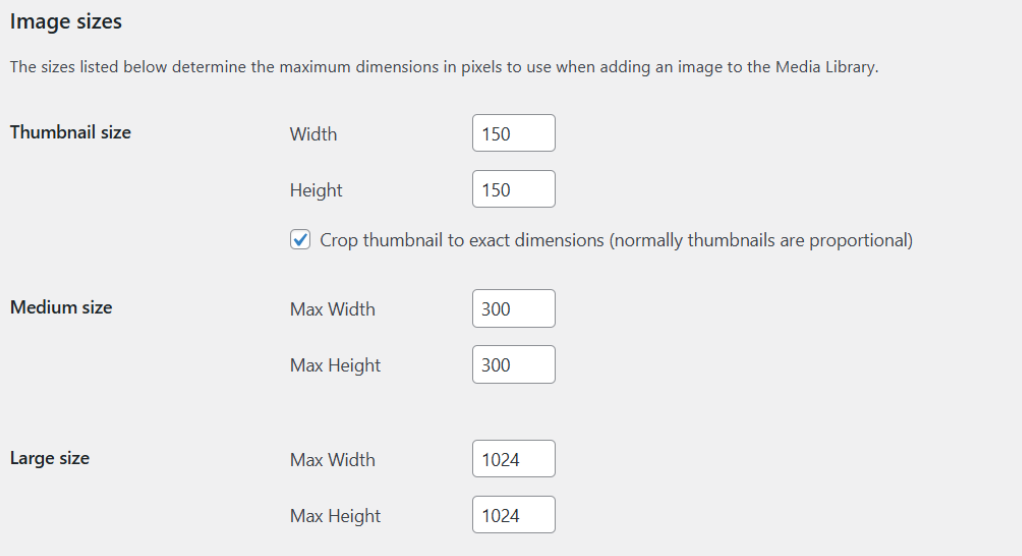WordPress 是全球最受欢迎的网站内容管理系统之一,无论是搭建个人博客还是企业官网,都能快速上手。本文将接着安装 1Panel 面板继续讲解,详细讲解 WordPress 在本地服务器上的环境配置与网站部署全过程。
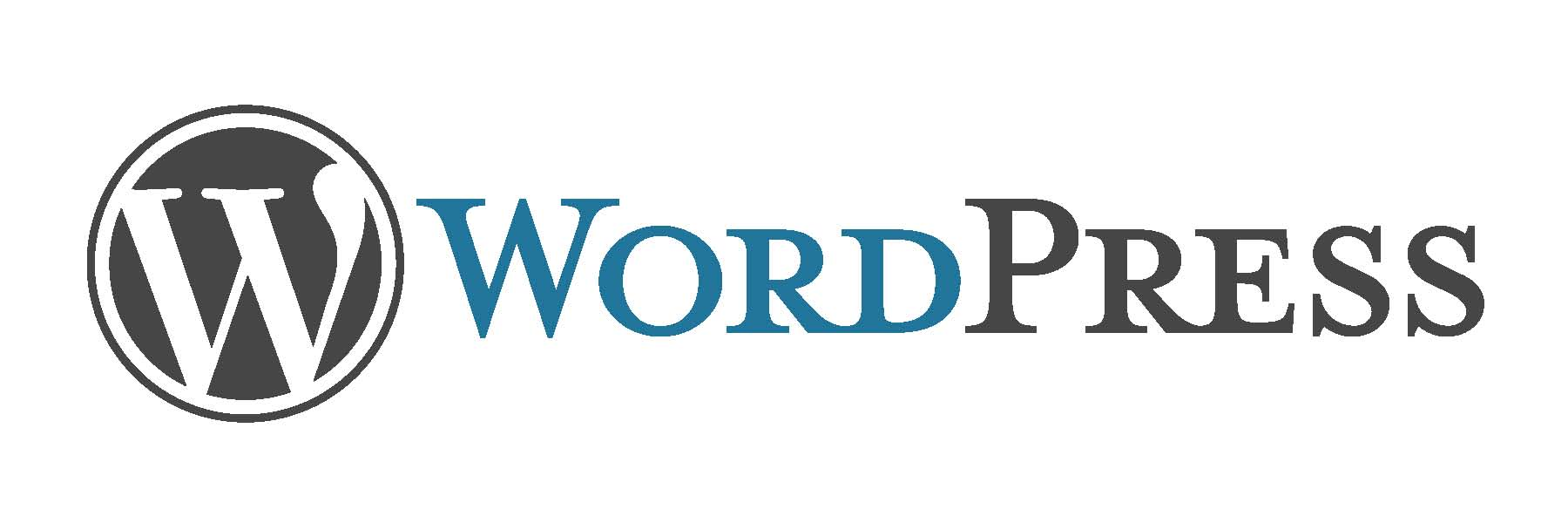
一、配置 1Panel 环境
1. 安装 OpenResty
- 打开 1Panel 后台,进入「应用管理」>「全部」
- 点击安装 OpenResty
- 默认配置即可,需要开启端口外部访问选项


2. 安装 MySQL
- 继续在「应用商店」中点击 MySQL
- 安装并设置好初始 root 密码(要记住,后面 WordPress 安装会用)
- 也需要开启端口外部访问
- 完成后可在「数据库管理」中管理数据库
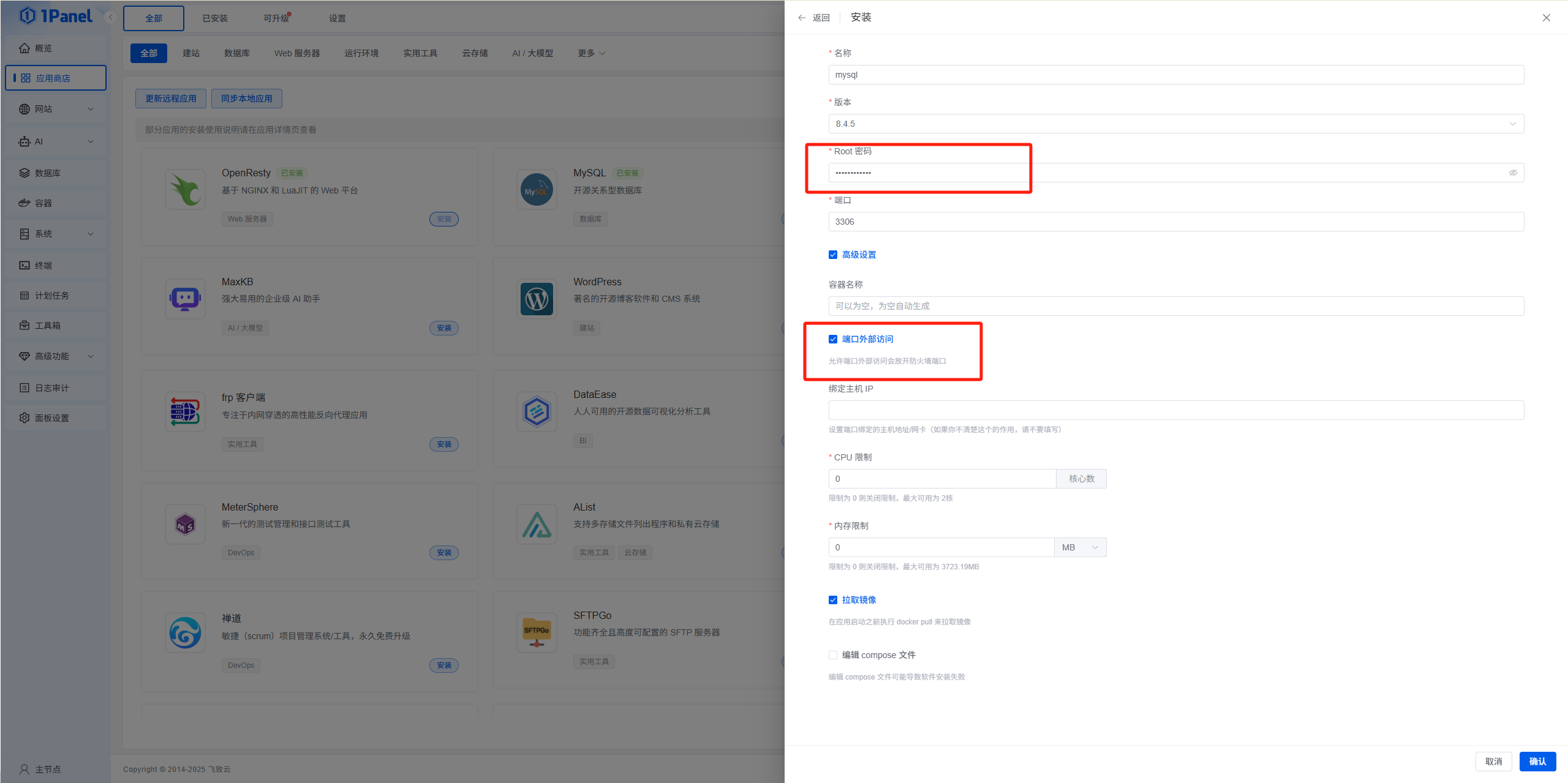
3. 安装 Redis
- 打开 1Panel 后台,进入「应用管理」>「全部」
- 点击安装 Redis
- 默认配置即可,需要开启端口外部访问选项
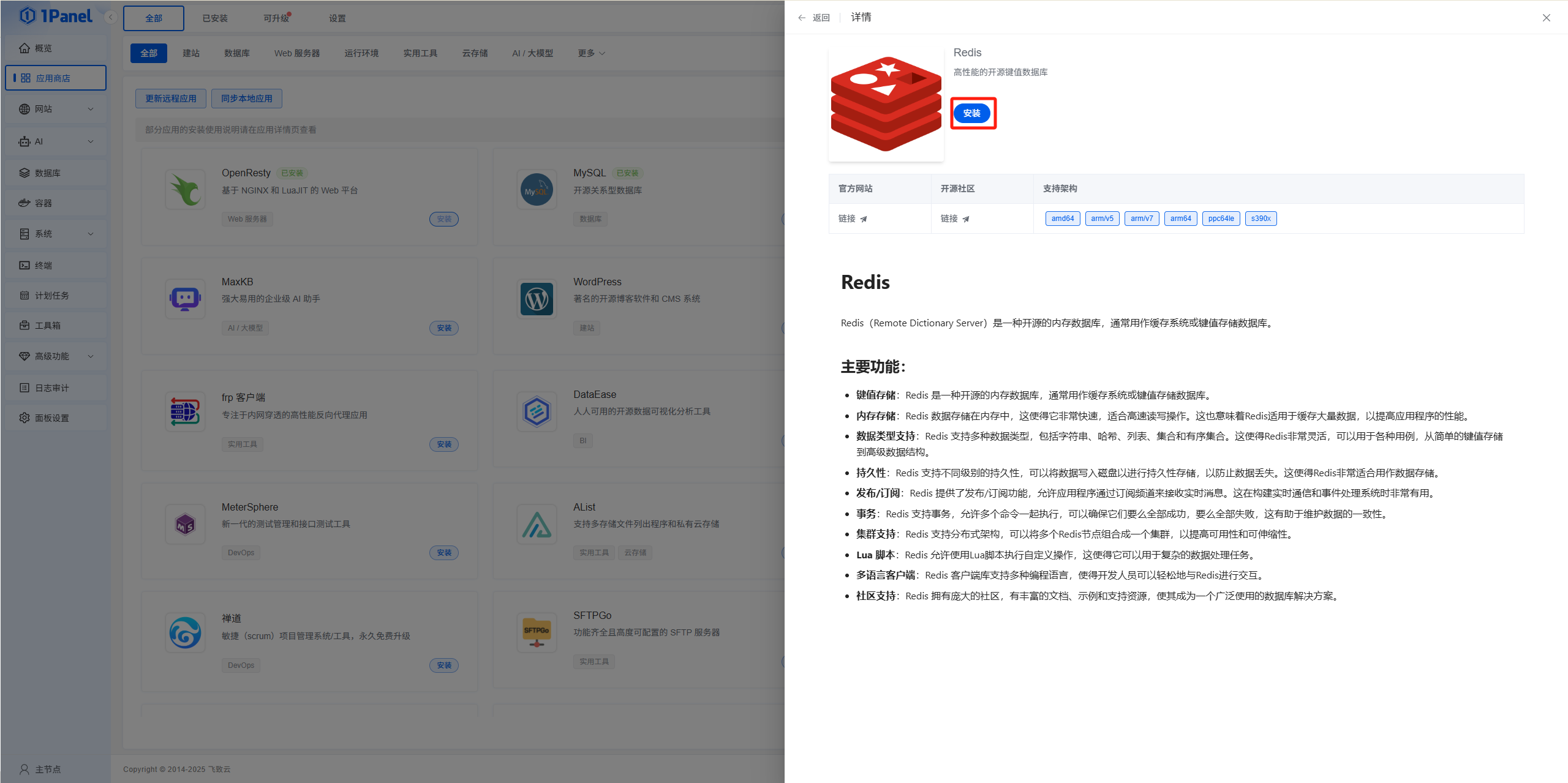
4. 安装 PHPMyAdmin
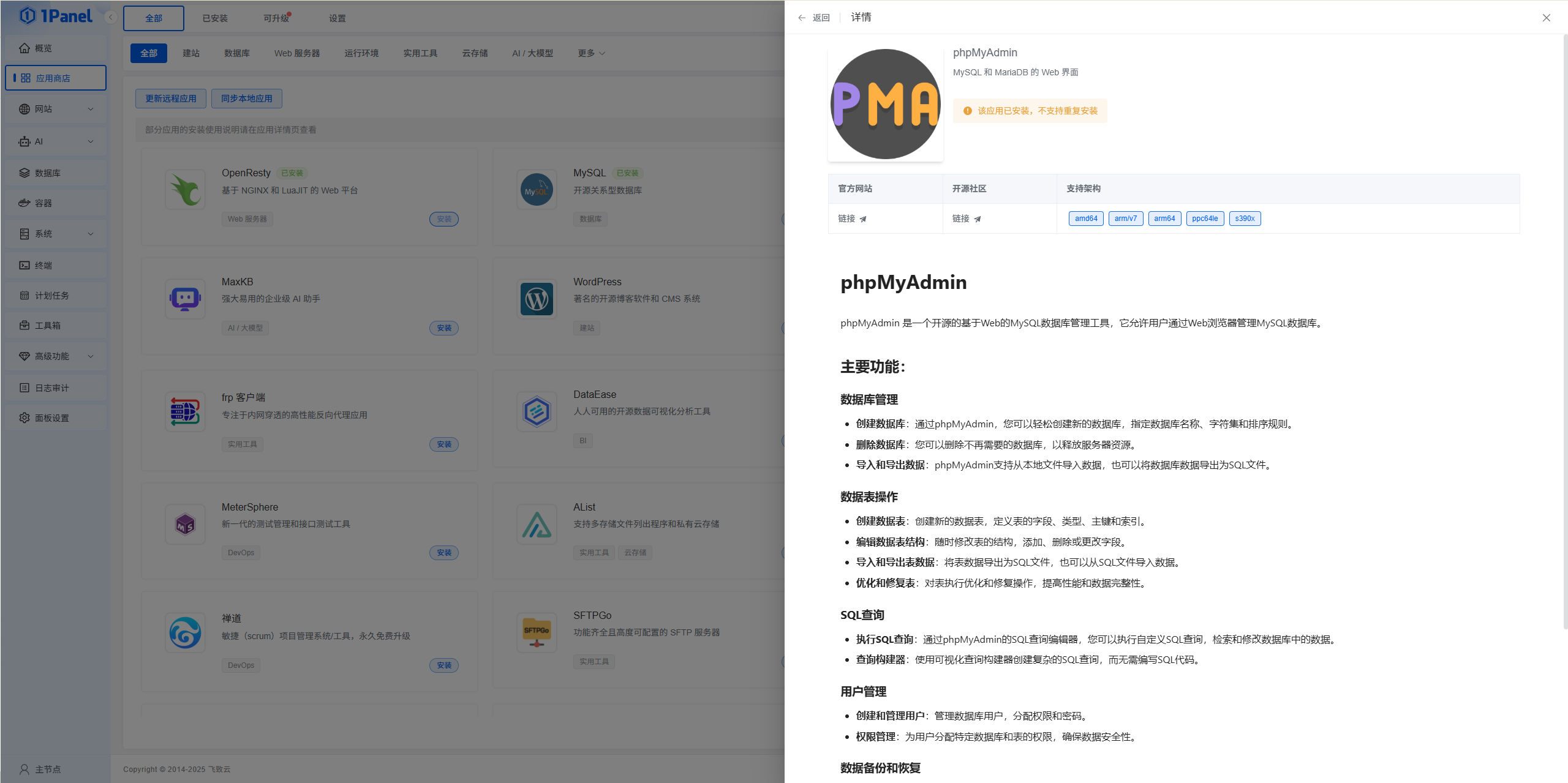
5. 安装 PHP运行环境
在商店找到PHP,点击安装。
填写好名php运行环境名称,其他内容默认。
扩展模版选择WordPress。
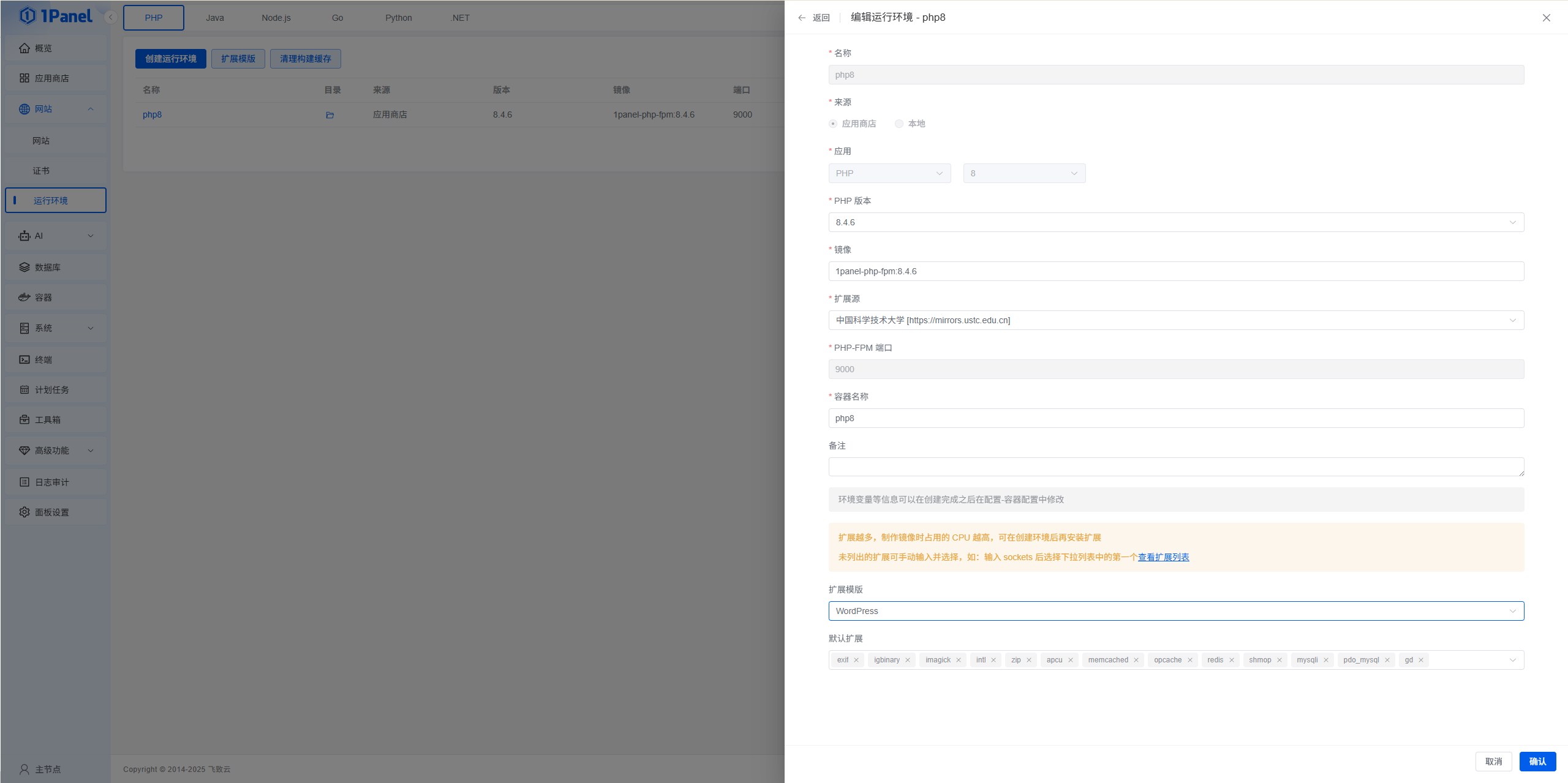
二、创建网站和数据库
1. 新建站点
- 左侧导航 > 「网站管理」>「网站」> 「新建网站」
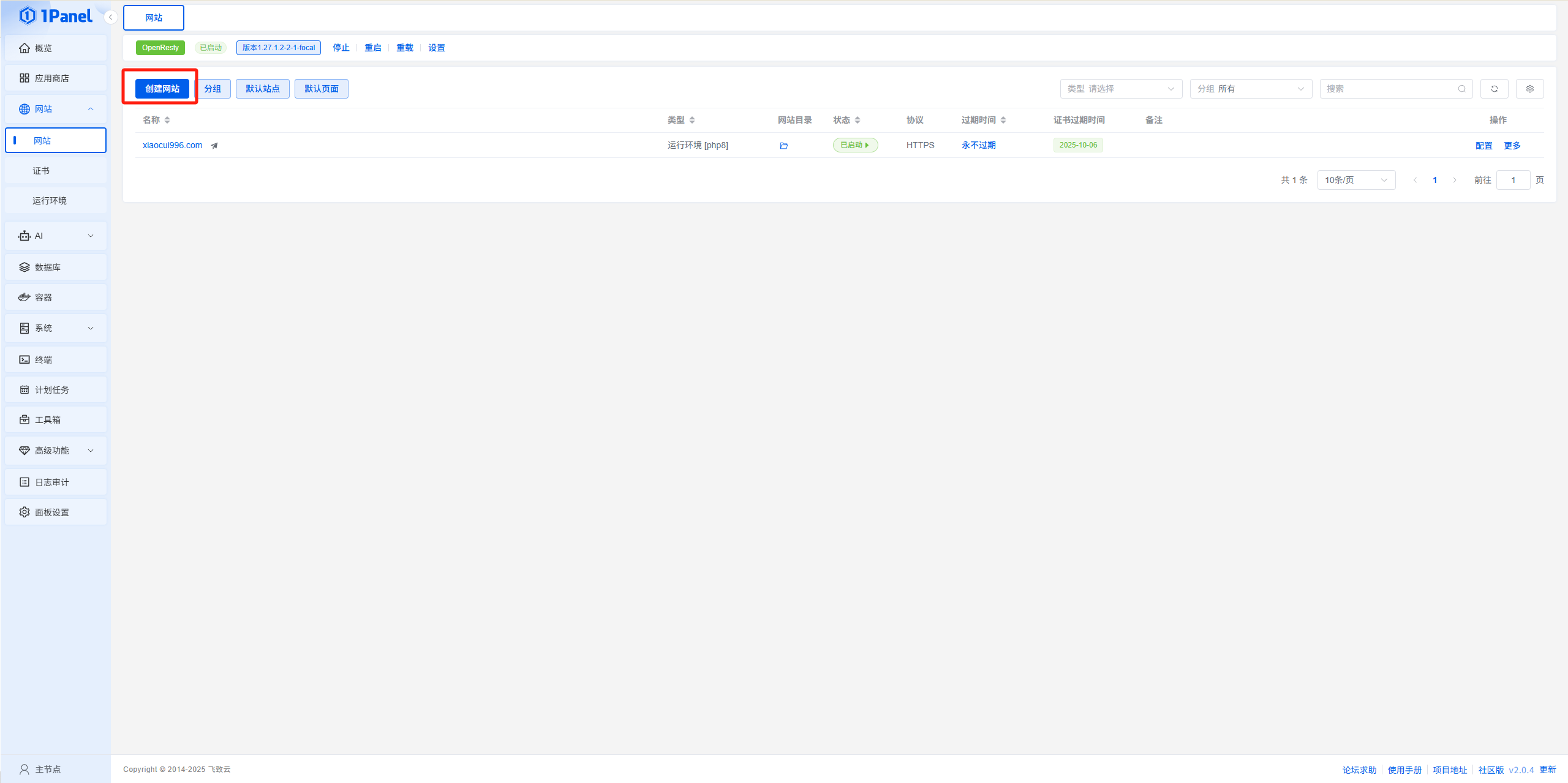
- 点开后我们需要选择运行环境,选择我们刚刚创建好的PHP运行环境,在批量添加域名输入框内容添加自己的域名比如
- 123.com
- www.123.com
- 然后点击生成
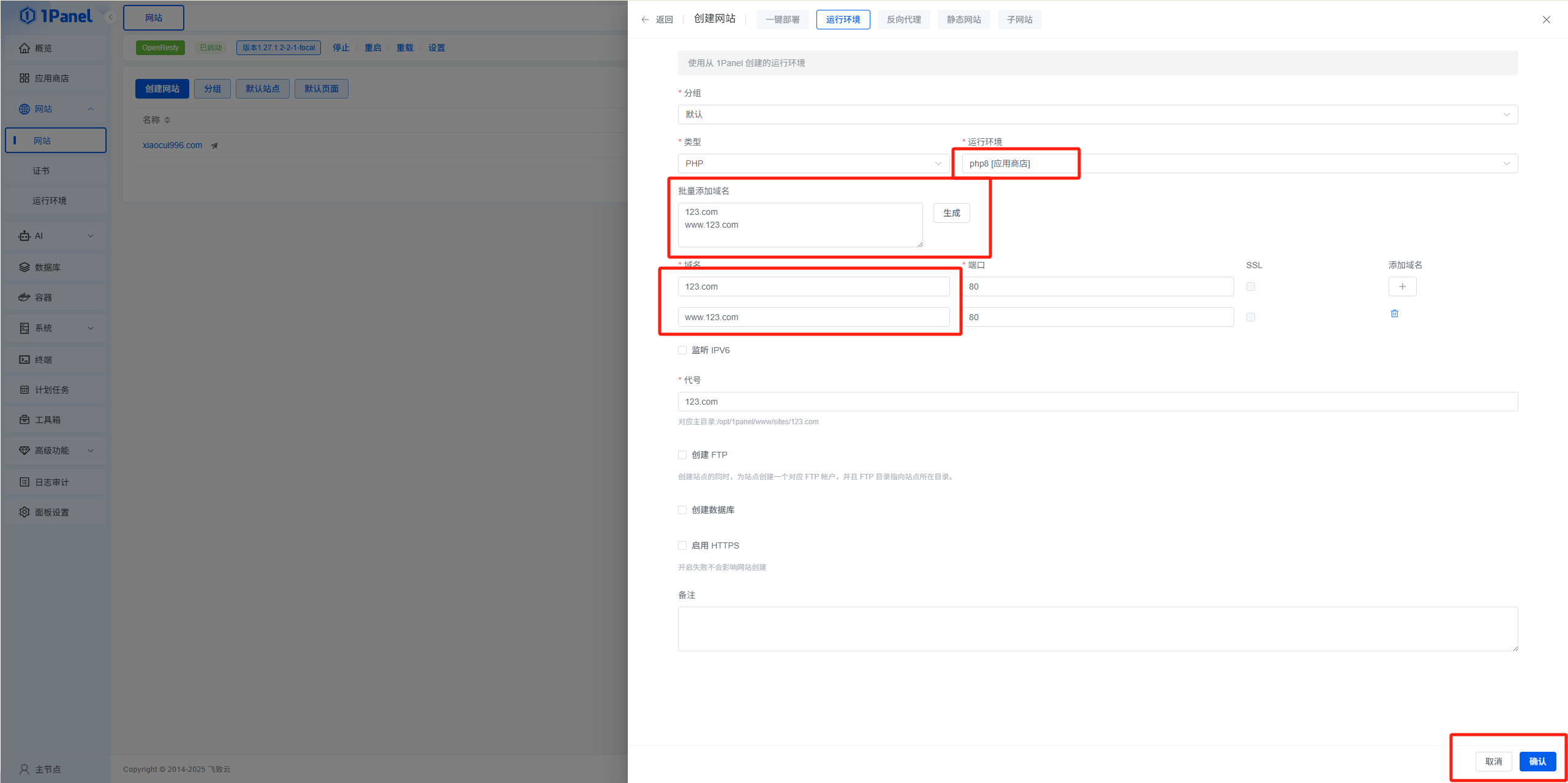
2. 新建数据库
- 「数据库管理」> 「MySQL」> 「新建数据库」
- 数据库名:如
wordpress - 用户名:如
wp_user - 密码:自定义强密码
- 数据库名:如
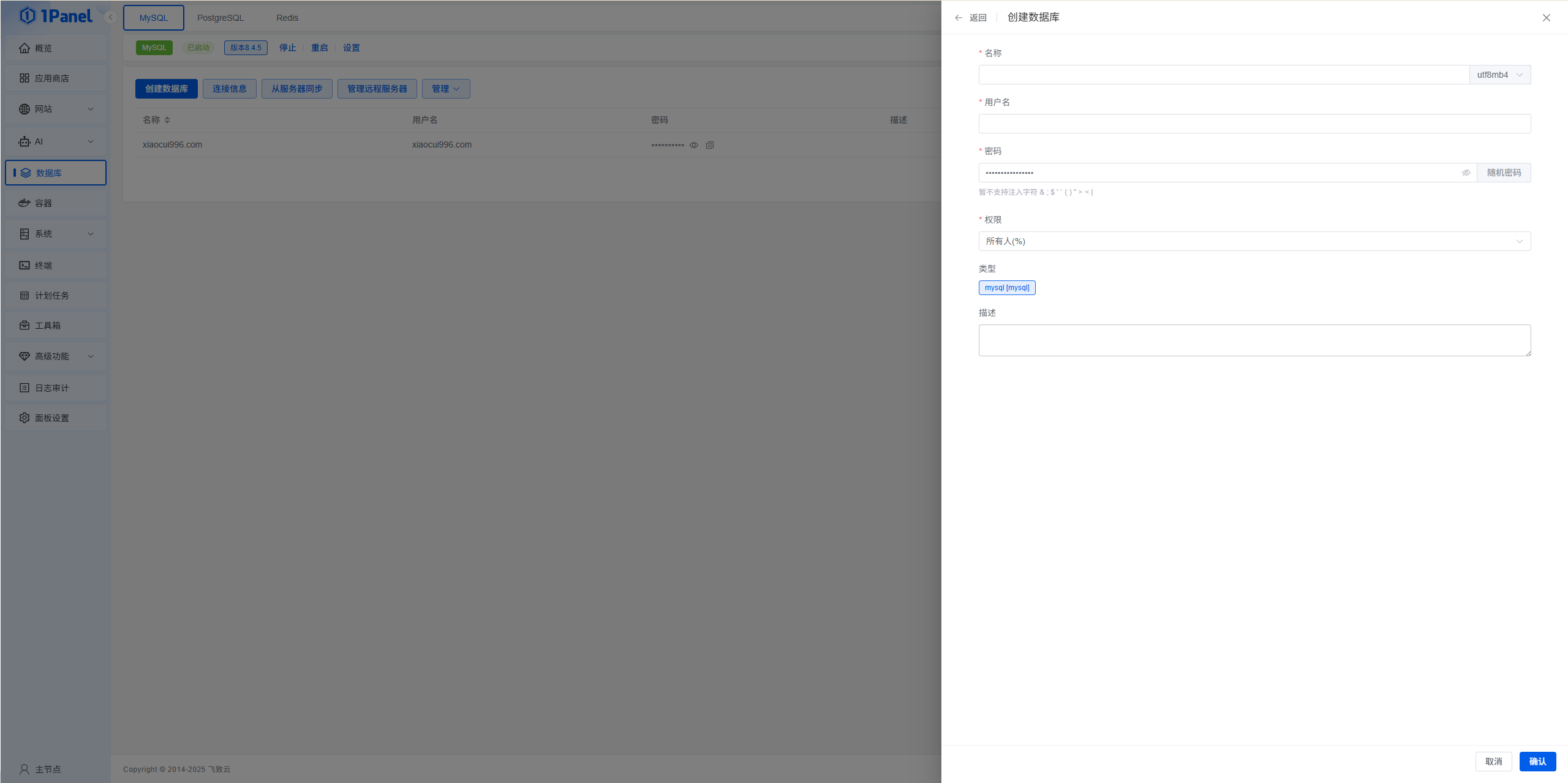
三、上传并部署 WordPress 程序
1. 下载 WordPress 安装包
前往WordPress官网WordPress.org下载最新版WordPress文件。
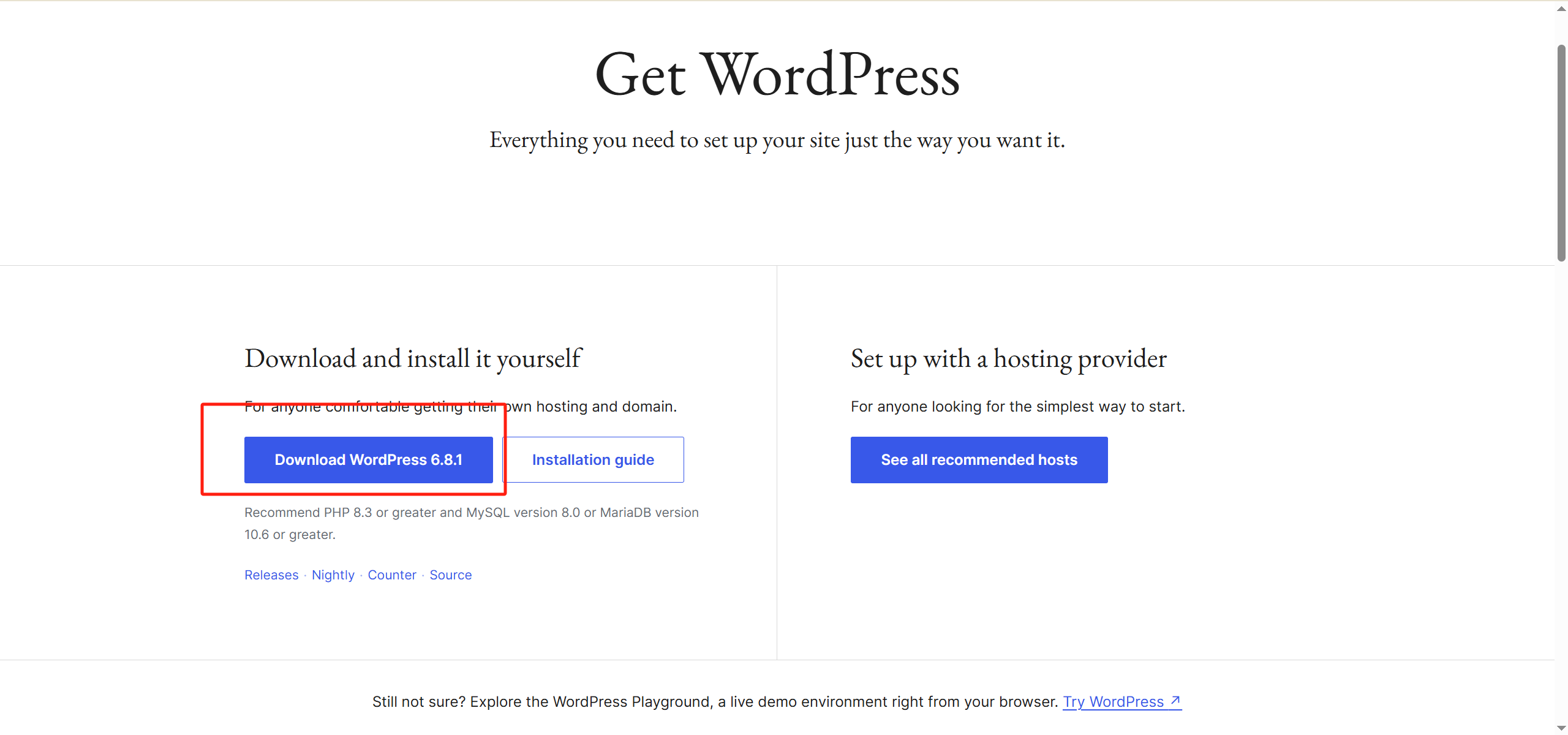
下载好后点击网站-网站目录,打开网站根目录
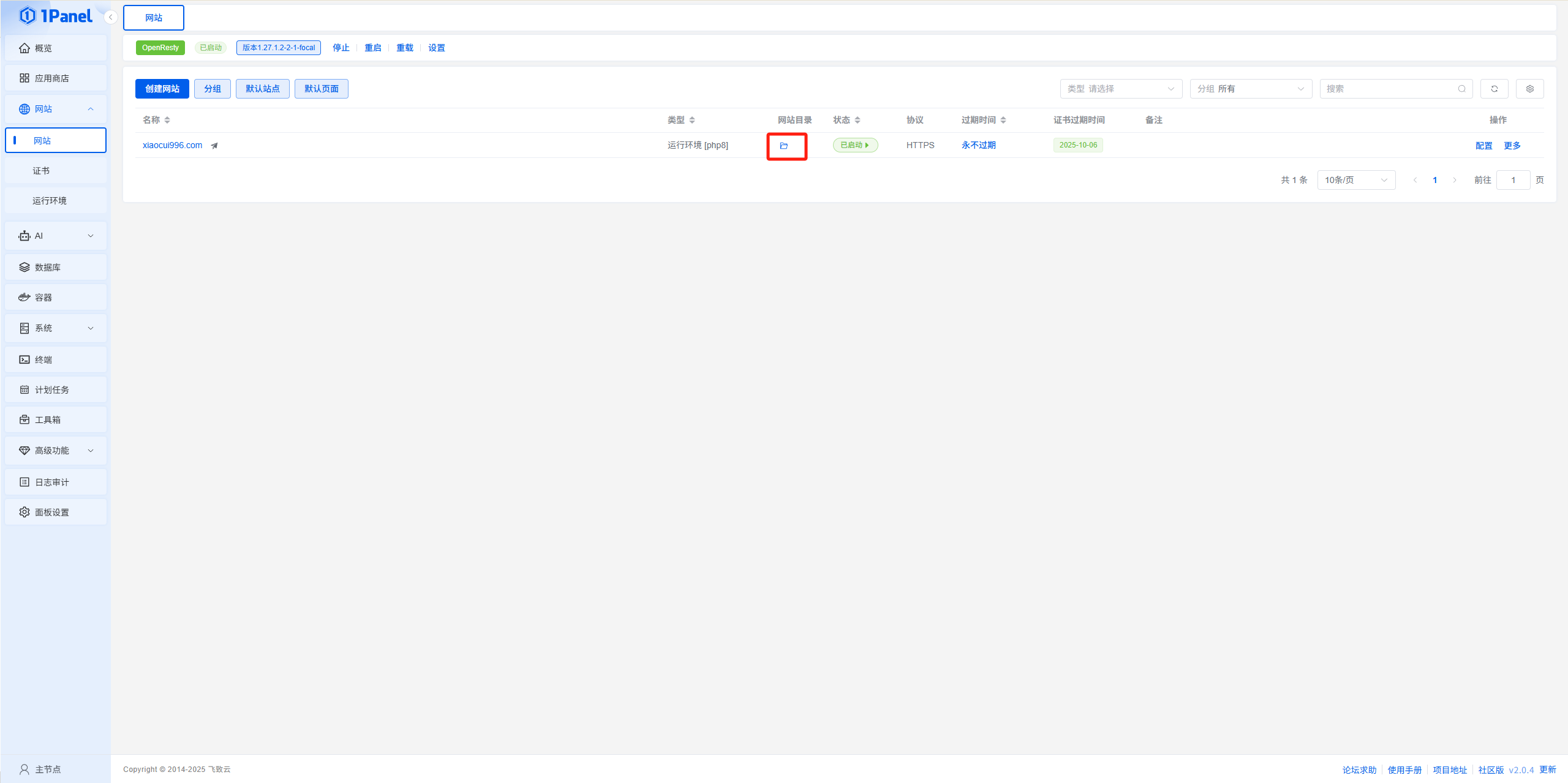
点击上传,上传我们刚刚下载的WordPress安装包
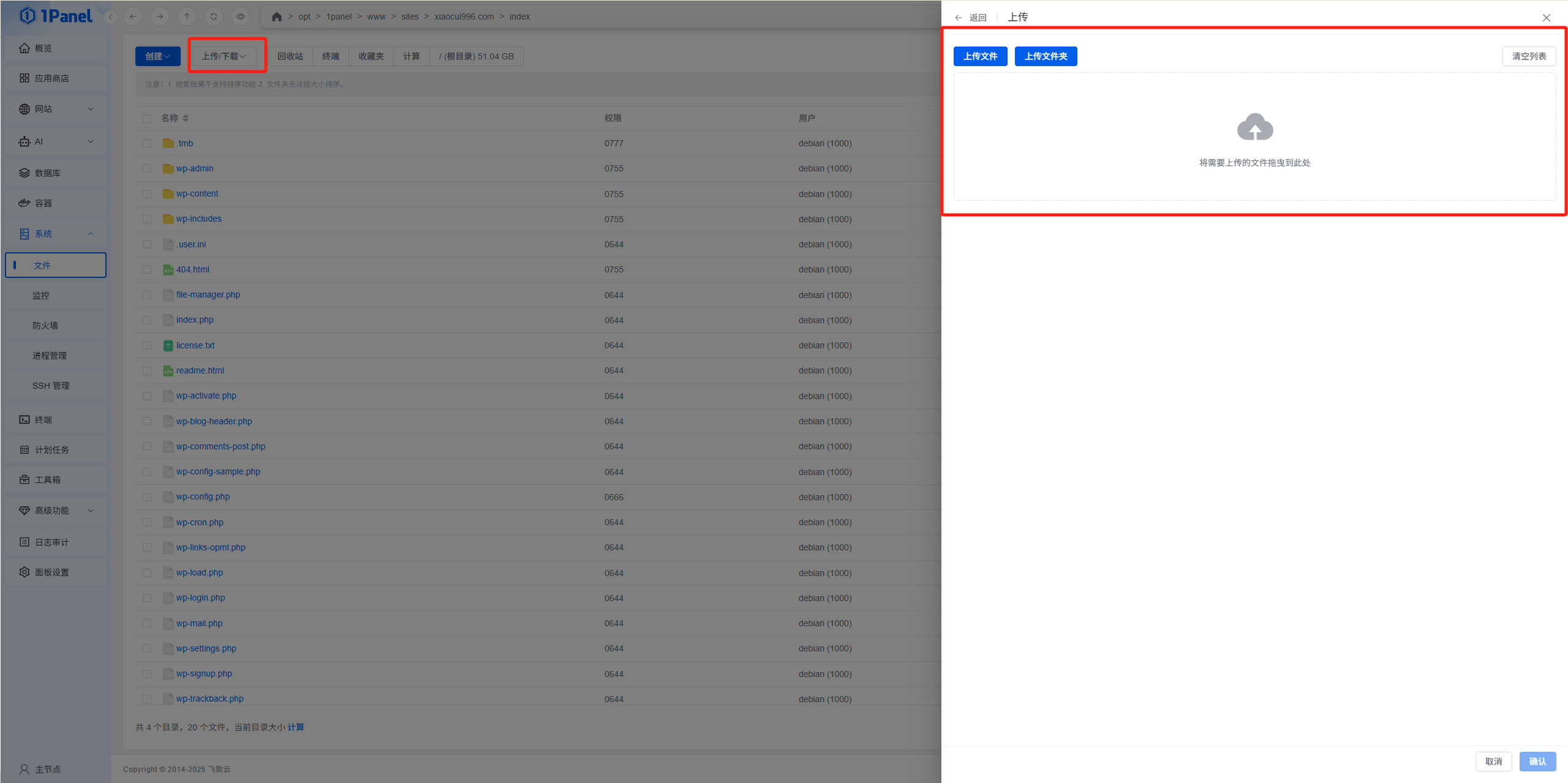
上传之后我们对他进行解压,选中我们的WordPress压缩包点击更多进行解压
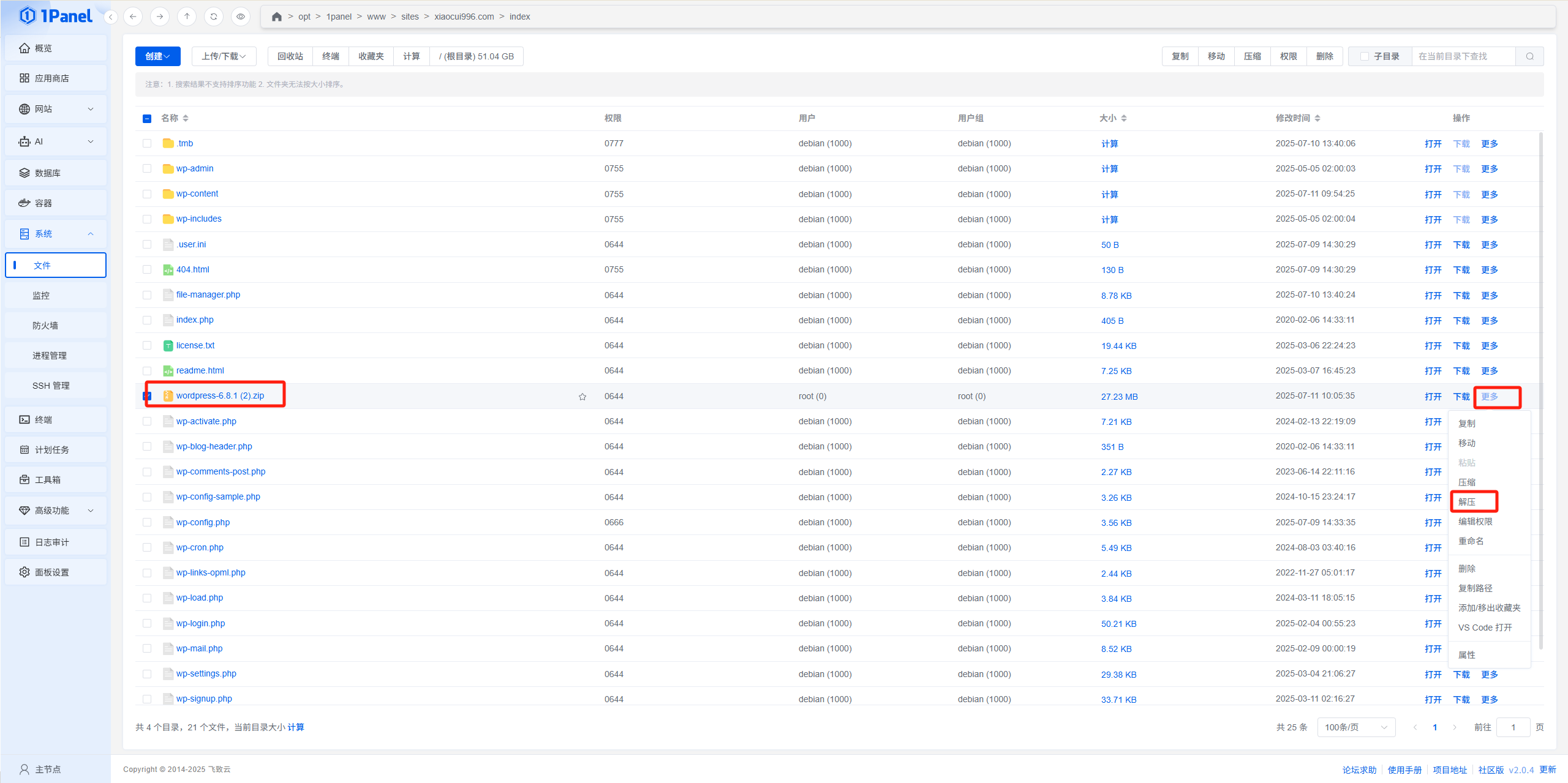
解压之后会成为一个WordPress文件夹 我们需要把里面的文件移到网站根目录里。
打开刚刚解压好的文件夹,点击名称全选,点击右上角的移动,然后返回刚刚的目录里进行粘贴。


到这一步我们的网站文件就算配置好了。
四、安装 SSL证书和网站配置
点击网站-证书,点击Acme账户创建一个账户。
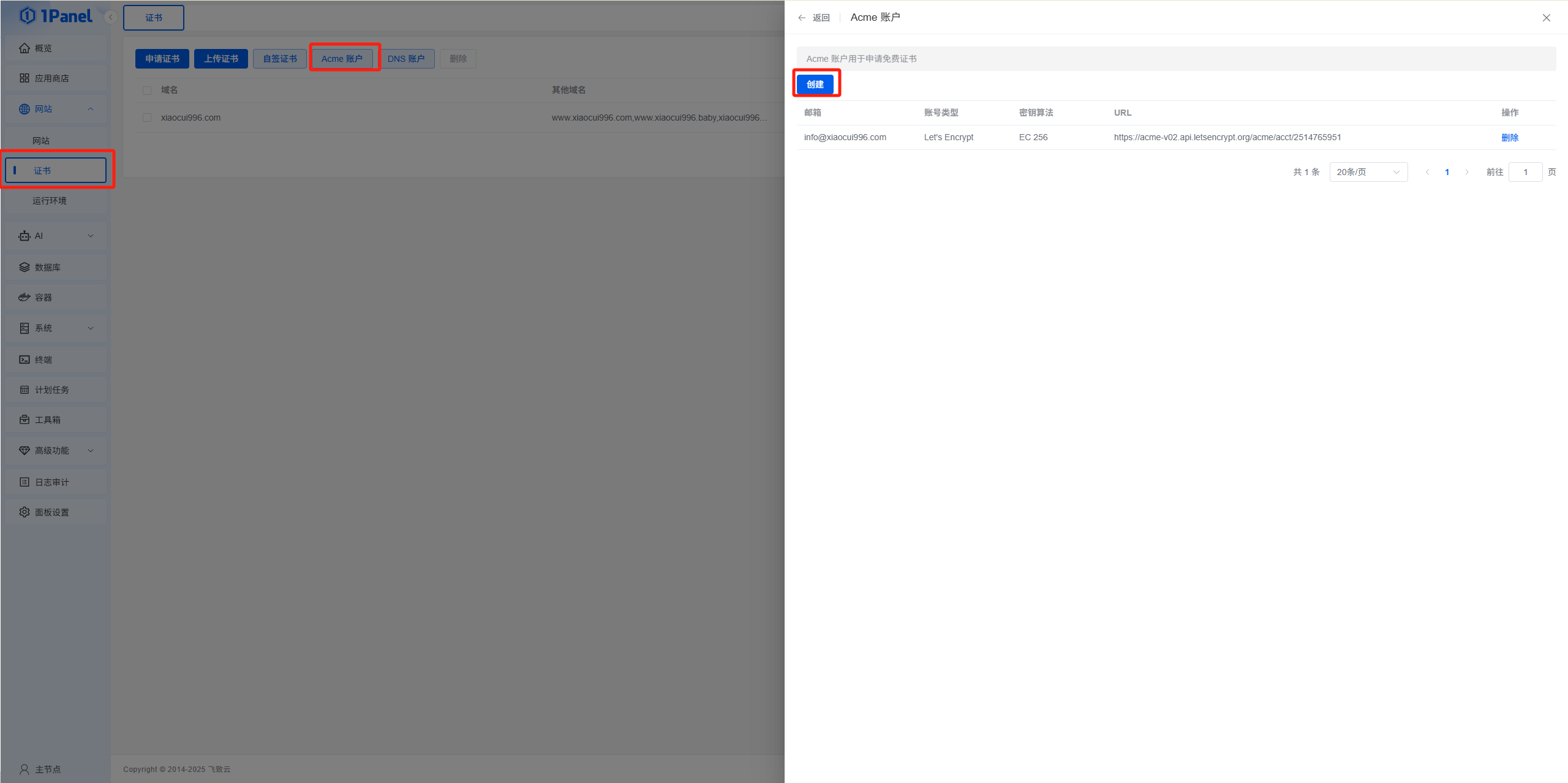
这里的邮箱随便输入一个格式正确的邮箱
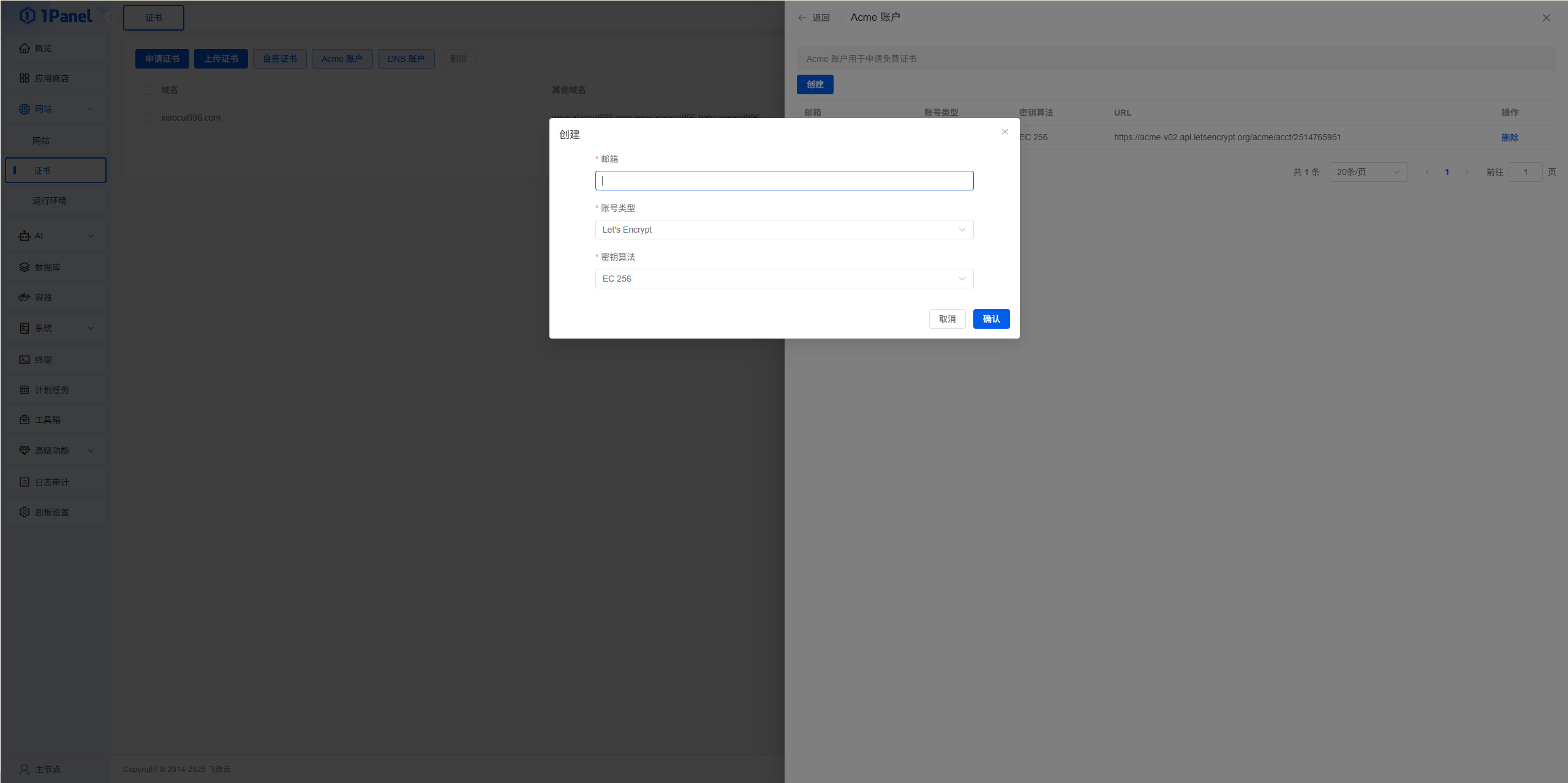
创建成功后我们申请证书。点击申请证书,从网站中获取你的域名,勾选http,点击完成
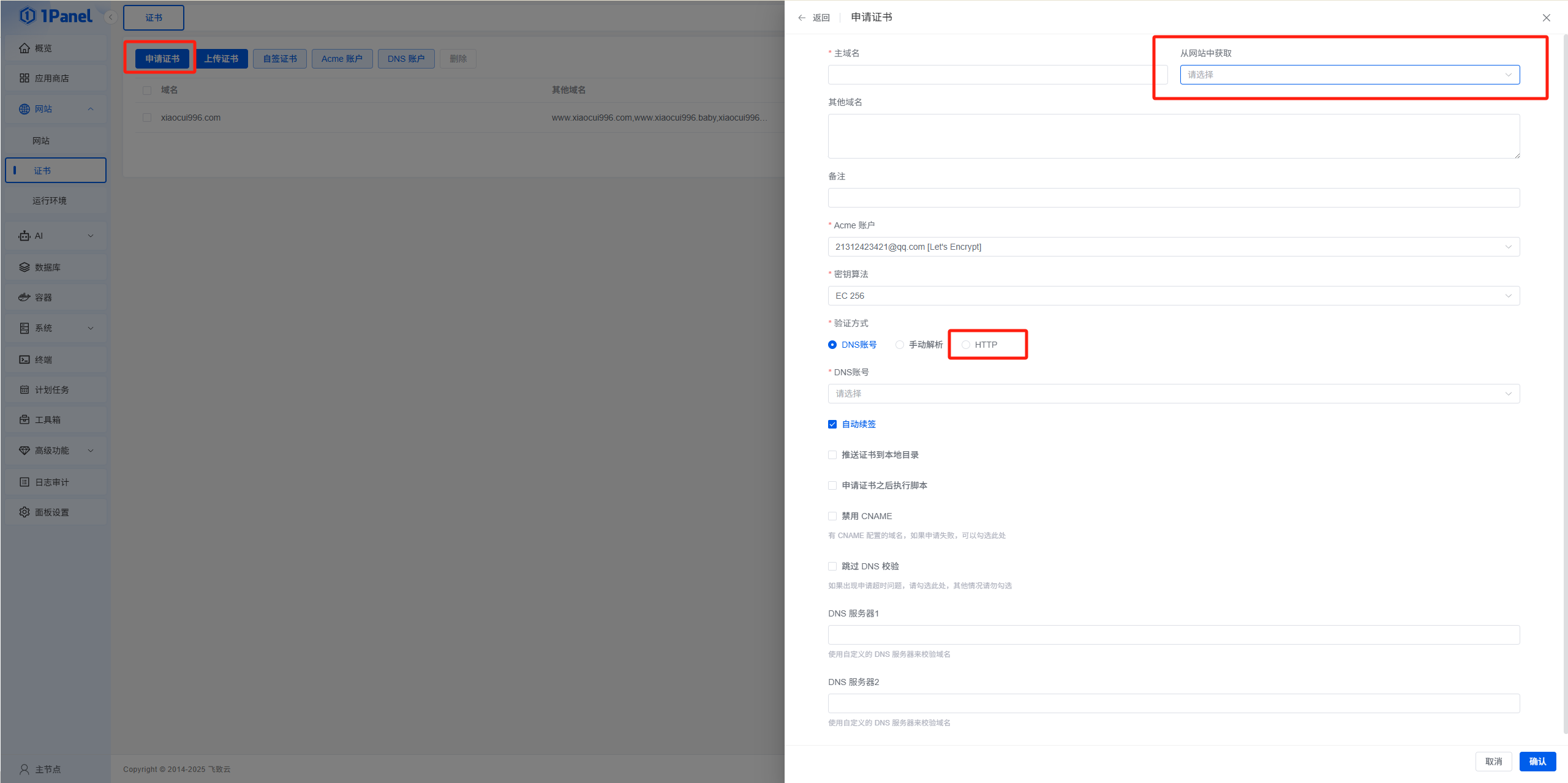
回到网站配置,点击配置
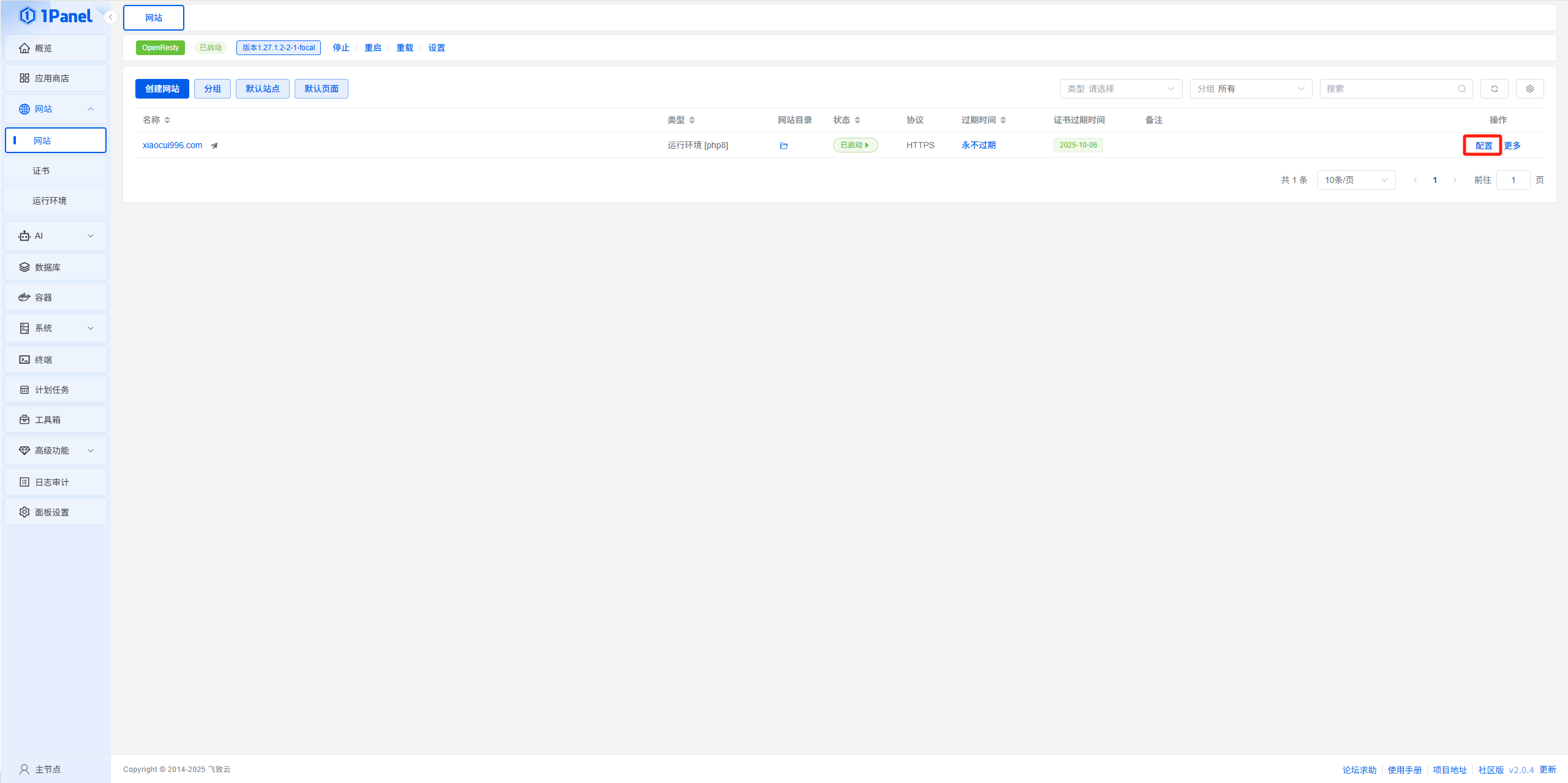
在网站配置里找到https点击开启,选择刚刚创建好的证书
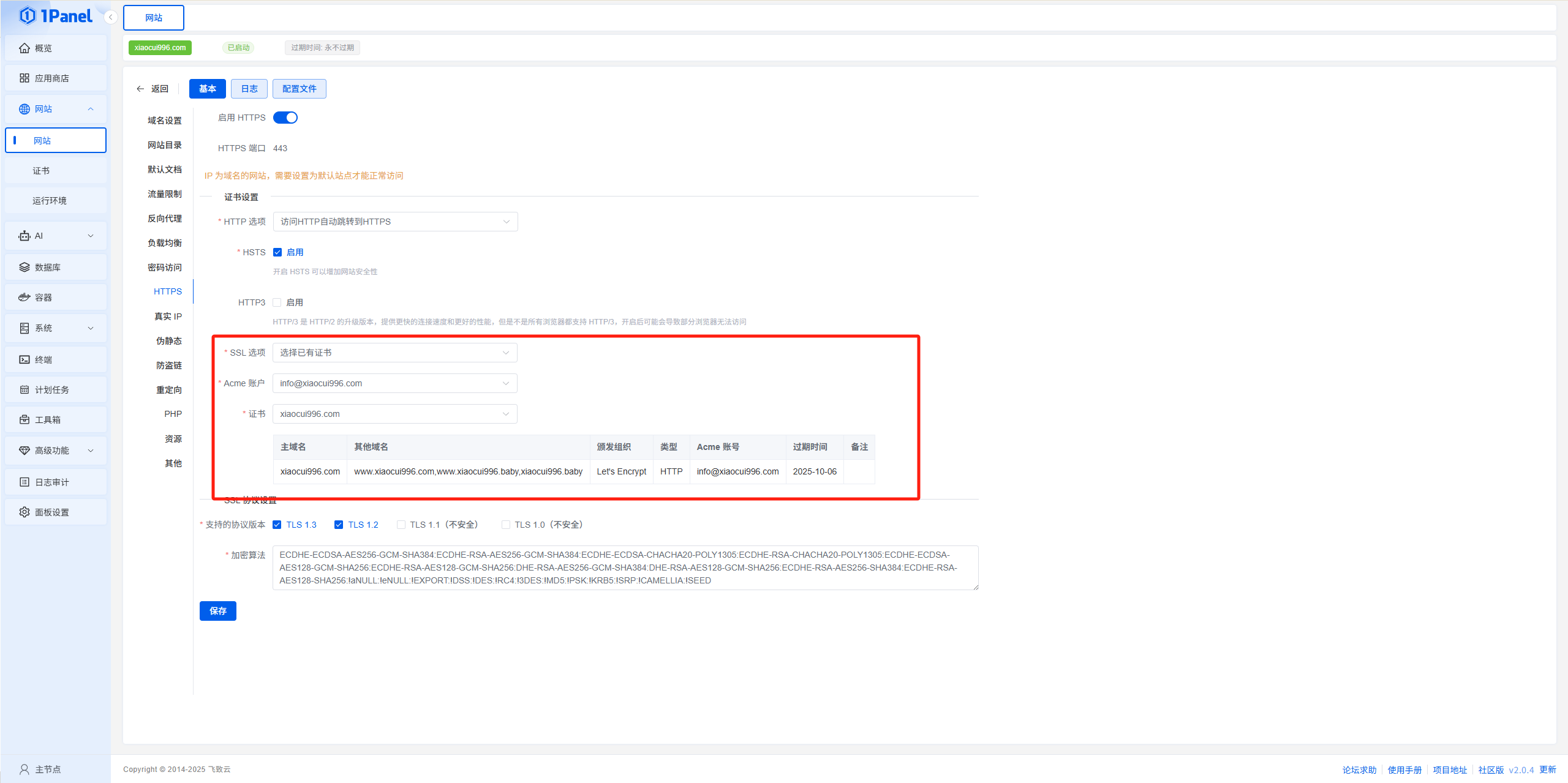
找到伪静态,选择WordPress方案,点击保存并重载
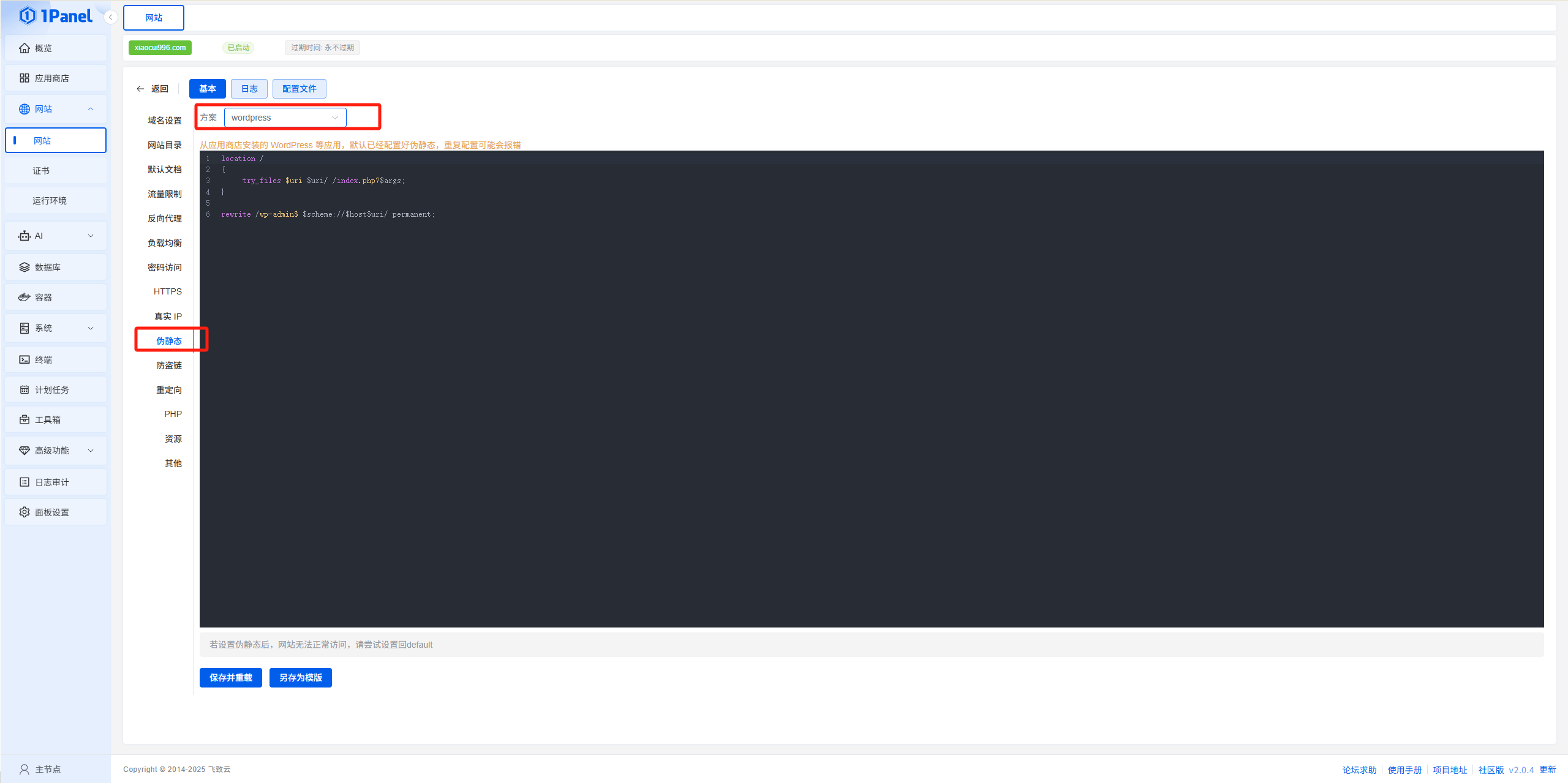
到这一步我们就完成了需要的配置,接下来可以打开网站安装WordPress了。
五、完成 WordPress 安装向导
1. 浏览器访问网站
访问你绑定的域名或服务器IP,进入 WordPress 安装页面:
- 语言选择:简体中文
- 数据库信息填写:
- 数据库名:
wordpress - 用户名:
wp_user - 密码:你设置的密码
- 数据库名:
以上信息都可以在数据库里面找到信息
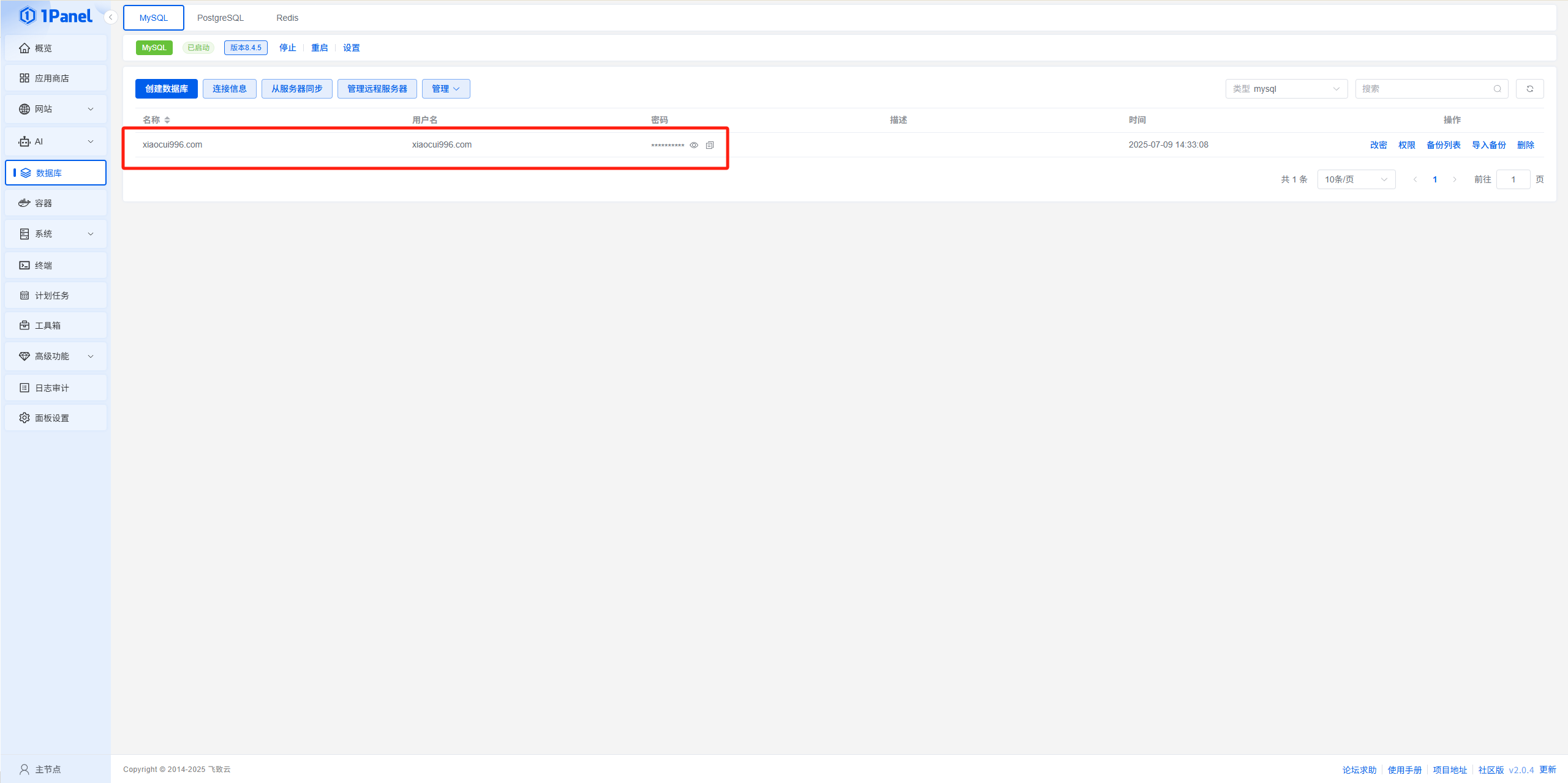
主机我们从链接信息里面复制
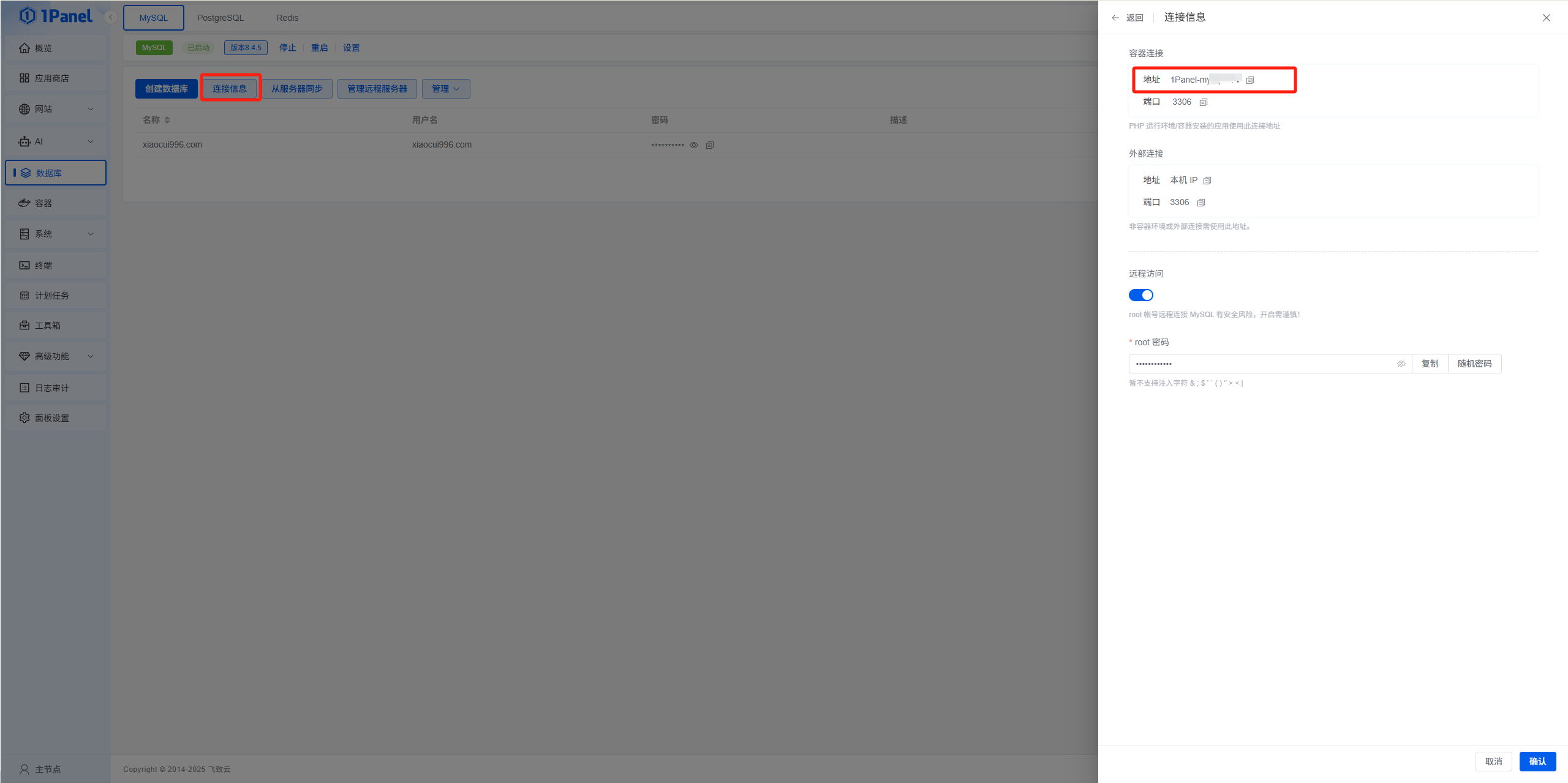
完成后设置站点名称、管理员账号密码,即可进入 WordPress 后台。
六、后续推荐操作
插件推荐:
- 缓存加速:WP Super Cache、LiteSpeed Cache
- 安全防护:Wordfence Security
- SEO优化:Yoast SEO、Rank Math
- 中文优化:WP Chinese Conversion
主题推荐:
- 免费主题:Astra、Kadence、GeneratePress
- 电商主题:WoodMart、Flatsome(配合 WooCommerce)
总结
现在,就动手开启属于你的网站项目吧!如果你希望学习更深入的主题定制、插件开发或性能优化,也可以持续关注我们的后续内容。
如果跟着文章内容操作出现问题请
了解 宝藏号 的更多信息
订阅后即可通过电子邮件收到最新文章。
相关文章